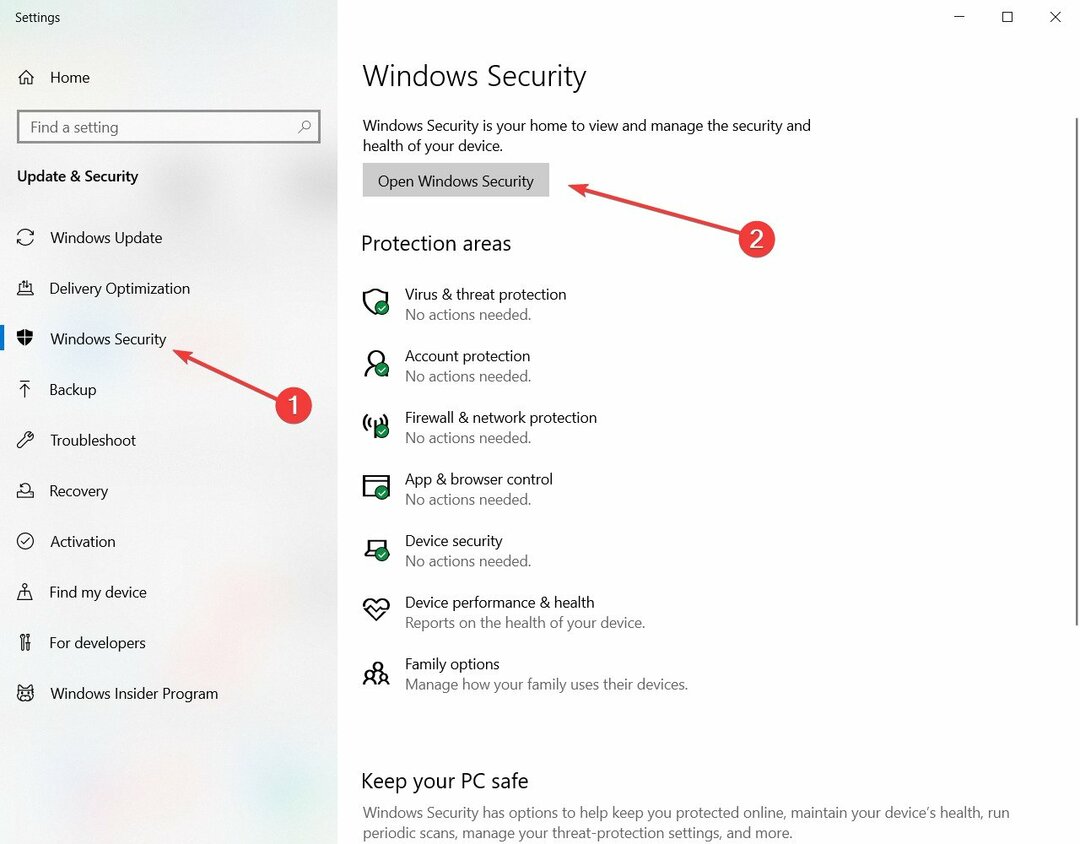- Eroarea 577 apare de obicei atunci când încercați să porniți Windows Defender și împiedică deschiderea acestuia pe computer.
- Puteți evita pur și simplu orice astfel de probleme dacă primiți un antivirus terță parte care va ocoli protecția implicită din Windows.
- Totuși, dacă sunteți dornici să remediați problema, ar trebui să efectuați o modificare a valorilor de registry.
- De asemenea, dacă ați dezinstalat recent o soluție de securitate, asigurați-vă că ați scăpat de resturile sale.

Acest software vă va menține drivere în funcțiune, astfel vă va proteja de erorile obișnuite ale computerului și de defecțiuni hardware. Verificați acum toate driverele în 3 pași simpli:
- Descărcați DriverFix (fișier descărcat verificat).
- Clic Incepe scanarea pentru a găsi toți driverele problematice.
- Clic Actualizați driverele pentru a obține versiuni noi și pentru a evita defecțiunile sistemului.
- DriverFix a fost descărcat de 0 cititori luna aceasta.
Windows Defender s-ar putea să nu fie cel mai bun software antivirus, dar este instrumentul antivirus implicit care vine instalat cu sistemul dvs. de operare.
Acest instrument are defectele sale, iar utilizatorii au raportat eroarea 577 cu Windows Defender în Windows 10, așa că să vedem cum să o remediem.
Windows Defender este un antivirus solid, dar au raportat mai mulți utilizatori eroare 577 în Windows Defender. Această eroare poate fi problematică și, vorbind despre această eroare, iată câteva probleme similare pe care utilizatorii le-au raportat:
- Windows Defender acest program este dezactivat - Acest mesaj este strâns legat de eroarea 577 și, dacă îl întâlniți, asigurați-vă că activați Windows Defender folosind Editorul de registry.
- Windows Defender este dezactivat prin politica de grup - Uneori Windows Defender poate fi dezactivat din Politica de grup. Cu toate acestea, puteți remedia această problemă pur și simplu modificând setările politicii de grup.
- Eroare Windows Defender 577 McAfee, Avast, Kaspersky - Instrumentele antivirus terțe pot interfera adesea cu Windows Defender și pot duce la această eroare. Chiar dacă nu aveți instalat un antivirus terță parte, uneori fișierele rămase pot interfera cu Windows Defender și pot cauza erori 577.
- Nu se poate porni eroarea 577 Windows Defender - Mulți utilizatori au raportat că nu pot porni Windows Defender din cauza acestei erori. Dacă acesta este cazul, încercați să reporniți serviciile Windows Defender și verificați dacă acest lucru vă ajută.
- Eroarea 577 a semnăturii digitale Windows Defender - Aceasta este o altă variantă a acestei erori, dar dacă o întâlniți, ar trebui să puteți remedia una dintre soluțiile noastre.
Cum pot remedia eroarea Windows Defender 577?
1. Luați în considerare trecerea la un software antivirus terță parte
Windows Defender este un instrument antivirus solid, oferă o protecție excelentă, este încorporat în Windows 10 și este complet gratuit.
În ciuda tuturor acestor caracteristici grozave, software-ul este plin de probleme, prin urmare, vă recomandăm să treceți la un antivirus terță parte.
Deși oferă protecție de bază, îi lipsesc anumite caracteristici pe care le au alte instrumente antivirus, deci dacă doriți să evitați această eroare și să obțineți o securitate îmbunătățită, ar trebui să luați în considerare o terță parte antivirus.
Există multe instrumente grozave, dar cel mai bun în acest moment este cel recomandat mai jos, așa că nu ezitați să faceți acest lucru chiar acum.
Acest instrument oferă o gamă largă de caracteristici de securitate și este pe deplin compatibil cu Windows 10, deci nu va interfera în niciun fel cu aplicațiile dvs. sau cu sistemul dvs.

ESET Internet Security
Uitați de erorile Windows Defender și îmbunătățiți-vă securitatea cu această soluție excepțională.
2. Schimbați registrul
- presa Tasta Windows + R și intră regedit. presa introduce sau faceți clic O.K.

- Când se deschide Editorul de registry, navigați la următoarea cheie din panoul din stânga:
HKEY_LOCAL_MACHINE \ SOFTWARE \ Policies \ Microsoft \ Windows Defender - În panoul din dreapta, localizați DisableAntiSpyware și DisableAntiVirus DWORD și schimbați valorile lor de la 0 la 1. Puteți face acest lucru pur și simplu făcând dublu clic pe intrări și schimbând Date de valoare valoare.
- Dacă nu puteți vedea tastele, faceți clic dreapta pe un spațiu gol din panoul din dreapta, selectați Nouși faceți clic pe DWORD (32 de biți) Valoare. Numeste-l DisableAntiSpyware, apoi faceți dublu clic pe acesta și setați valoarea la 1. Faceți același lucru pentru DiableAntiVirus.
- Clic O.K pentru a salva modificările.

- Închide Editor de registru.
- Deschis Windows File Manager prin apăsarea Tasta Windows + E.
- Mergeți la următoarea cale:
C: \ Program Files \ Windows Defender
- Localizează și rulează MSASCui.exe.
Potrivit utilizatorilor, puteți remedia această problemă modificând câteva valori din registrul dvs., așa că urmați pașii de mai sus pentru a face acest lucru, dar aveți grijă, deoarece aceasta este o procedură avansată.
Înainte de a începe, trebuie să știți că modificarea registrului dvs. poate cauza anumite probleme, de aceea vă sugerăm insistent să creați o copie de rezervă a registrului dvs. în cazul în care ceva nu merge bine.
Dacă primiți un mesaj de eroare care spune că nu aveți privilegiile necesare, încercați să efectuați Soluția 4 pumnul și apoi încercați din nou întregul proces.
După cum am menționat deja, modificarea registrului este o procedură avansată, deci fiți foarte precauți și urmați instrucțiunile cu atenție.
Dacă nu puteți edita registrul Windows 10, citiți acest lucrughid la îndemână și găsiți cele mai rapide soluții la această problemă.
3. Eliminați complet instrumentele antivirus terțe
Windows Defender nu funcționează cu programe antivirus terțe, prin urmare este imposibil să aveți un alt instrument antivirus instalat și să rulați Windows Defender în același timp.
Deci, dacă sunteți hotărât să nu instalați un antivirus terță parte, așa cum v-am sugerat în primul pas și să rămâneți cu Windows Defender, trebuie să eliminați complet instrumentul antivirus.
Uneori nu este suficient doar pentru a vă dezinstala antivirusul, trebuie să eliminați toate fișierele și intrările de registru asociate instrumentului dvs. antivirus.
Puteți face acest lucru manual, dar acesta nu este cel mai sigur sau cel mai simplu proces, de aceea vă recomandăm să descărcați instrumentul de curățare pentru software-ul dvs. antivirus.
Pentru utilizatorii Norton, avem un ghid dedicat despre cum să îl eliminați complet de pe computer.
Există un ghid similar și pentru utilizatorii McAfee, așa că încercați să profitați la maximum dintre ei și înlăturați toate rămășițele lor.
Aproape toate companiile antivirus au aceste instrumente disponibile pentru descărcare, deci asigurați-vă că descărcați acest instrument pentru programul dvs. antivirus.
Utilizatorii au raportat că instrumentele antivirus Avast, Norton și McAfee au cauzat această problemă și, după eliminarea tuturor fișierelor asociate cu antivirusul dvs., problema a fost complet rezolvată.
Dacă utilizați o soluție antivirus și doriți să o eliminați complet de pe computer, asigurați-vă că ați verificat acest lucru listă uimitoare cu cel mai bun software de dezinstalare pe care îl puteți utiliza chiar acum.
În plus față de antivirus, instrumente precum SpyBot Search and Destroy, Comodo Antivirus, Constant Protection și IObit Malware Fighter pot provoca, de asemenea, această eroare, prin urmare, asigurați-vă că eliminați aceste instrumente de pe computer.
Și dacă doriți să vă asigurați absolut că PC-ul dvs. a fost curat, urmați acest lucru ghid expert despre cum să eliminați resturile de software în doar câțiva pași simpli.
4. Porniți Windows Defender din Centrul de notificări
Potrivit utilizatorilor, puteți remedia această problemă pur și simplu pornind Windows Defender din Centrul de notificări.
Pentru aceasta, accesați Centrul de notificări din colțul din dreapta jos al ecranului și veți vedea o alertă cu un mic steag lângă el. Faceți clic pe acesta și Windows Defender ar trebui să se activeze.
5. Modificați permisiunile de securitate din registrul dvs.
- Deschis Editor de registru așa cum se arată în Soluția 2.
- Accesați următoarea tastă din panoul din dreapta:
HKEY_LOCAL_MACHINE / SOFTWARE / Microsoft / Windows Defender - Faceți clic dreapta pe această tastă și alegeți Permisiuni din meniu.

- Apasă pe Avansat buton.

- Apasă pe Adăuga buton.

- Acum faceți clic pe Selectați un director.

- În Introduceți numele obiectului de selectat introduceți numele dvs. de utilizator și faceți clic pe Verificați numele.
- Dacă numele dvs. de utilizator este corect, faceți clic pe O.K pentru a salva modificările.

- Veți vedea numele dvs. de utilizator în Principal secțiune. În Permisiuni de bază verificarea secțiunii Control total și faceți clic pe O.K pentru a salva modificările.
- Clic Activați Moștenirea buton.

- Clic aplica și O.K pentru a salva modificările.
Uneori, această problemă poate apărea din cauza permisiunilor de securitate din registru. Pentru a remedia eroarea 577, trebuie să modificați permisiunile de securitate ale anumitor chei din registru.
Modificarea registrului poate provoca probleme cu sistemul dvs., de aceea vă sfătuim să creați o copie de rezervă a registrului înainte de a începe. Pentru a modifica permisiunile de securitate, urmați pașii de mai sus.
De asemenea, dacă aveți probleme cu permisiunea de registru, rezolvați-le rapid cu ajutorul acestui lucru ghid pas cu pas.
6. Reporniți Centrul de securitate și serviciul Windows Defender
- apasă pe Tasta Windows + RComanda rapidă de la tastatură și intră services.msc. presa introduce sau faceți clic O.K.

- Localiza Centru de securitate service, faceți clic dreapta pe el și alegeți Repornire.


Alternativ, puteți reporni acest serviciu pur și simplu făcând clic dreapta pe serviciul Centrul de securitate și alegând Stop din meniu. După aceea, faceți din nou clic dreapta pe serviciu și alegeți start din meniu.
Potrivit utilizatorilor, puteți remedia eroarea Windows Defender 577 pur și simplu prin repornirea serviciului Security Center.
Această eroare poate apărea după ce eliminați instrumentul antivirus, iar utilizatorii au raportat această problemă după ce au eliminat instrumentul McAfee LiveSafe.
Pentru a reporni serviciul Security Center, urmați pașii de mai sus, deci asigurați-vă că încercați și acest lucru și vedeți dacă problema persistă.
7. Creați un cont de utilizator nou
- presa Tasta Windows + I pentru a deschide Setări aplicație.
- Acum navigați la Conturi secțiune.

- Selectați Familia și altele oameni și faceți clic pe Adăugați pe altcineva pe acest computer.

- Acum faceți clic pe Nu am informațiile de conectare ale acestei persoane.

- Vi se va solicita să introduceți acreditările Microsoft. Selectați Adăugați un utilizator fără un cont Microsoft.

- Introduceți numele dorit și faceți clic pe Următorul a continua.

Uneori, această eroare poate apărea deoarece contul de utilizator este deteriorat. În acest caz, trebuie să creați un cont de utilizator nou urmând pașii de mai sus.
După ce creați un cont de utilizator nou, comutați la acesta și verificați dacă problema este rezolvată. Dacă problema nu reapare, va trebui să vă mutați fișierele personale în noul cont și să începeți să îl utilizați în locul contului principal.
Aceasta nu este cea mai practică soluție, dar mai mulți utilizatori au raportat că a funcționat pentru ei, așa că nu ezitați să o încercați.
Dacă Windows nu vă permite să adăugați un cont de utilizator nou, urmați pașii simpli de la ghid pas cu pas și creați câte conturi doriți.
Eroarea 577 a serviciului Windows Defender poate fi problematică, dar ar trebui să o puteți remedia utilizând una dintre soluțiile noastre. Dacă nu puteți rezolva această problemă, vă recomandăm să luați în schimb utilizarea de software antivirus terță parte.
Poate doriți să consultați selecția noastră de cele mai bune antivirusuri cu valabilitate nelimitată și obțineți soluția potrivită pentru computer.
Dacă aveți alte întrebări sau sugestii, nu ezitați să le lăsați în secțiunea de comentarii de mai jos.
întrebări frecvente
Eroarea 577 înseamnă că semnătura digitală a fișierului Windows Defender a eșuat la efectuarea unei verificări. Avem un articol dedicat despre cum se remediază eroarea 577 deci verificați-l.
Folosind componenta de servicii din Windows, puteți porni Window Defender și, de asemenea, setați-l la Start automat. Este mai ușor cu un manager de pornire, totuși.
Dacă Windows Defender nu va porni, există câteva lucruri pe care le puteți face, cum ar fi efectuarea unei actualizări la fața locului sau curățarea registrului. Mai multe detalii găsiți în ghidul pentru remediere Windows Defender nu poate porni.